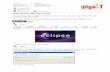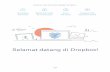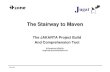www.tobuku.com 1 Memulai Maven April 2015 Tingkat: √ Oleh : Feri Djuandi Pemula Menengah Mahir Secara umum Maven disebut sebagai sebuah build automation tool. Maven sangat berguna bagi programmer Java di dalam proses pengembangan aplikasi mulai dari pembuatan project, mereferensi external library (file-file JAR), pembuatan dokumentasi hingga compiling dan pembuatan application package (misalnya JAR atau WAR). Dengan demikian Maven adalah tool yang menemani programmer dari awal hingga akhir proses pengembangan. Maven dikembangkan oleh Apache Software Foundation dan tipe lisensinya adalah free software license. Maven ditulis dalam bahasa pemrogaman Java dan pada awal masa pembuatannya dikenal sebagai Jakarta Project. Informasi selengkapnya mengenai Maven dapat dijumpai pada alamat situ: http://maven.apache.org Pembaca juga dapat men-download Maven secara gratis pada situs yang sama. Pembahasan pada dokumentasi ini merujuk pada Maven versi 3.2.5, namun demikian pembaca bebas menggunakan versi yang berbeda. Pembahasan ini juga mengasumsikan sistem operasi yang digunakan adalah Microsoft Windows. Sebelum mulai menggunakan Maven pastikan pada komputer pembaca telah terinstall Java Development Kit (JDK). JDK yang digunakan pada pembahasan ini adalah 1.8.0, namun demikian pembaca dapat juga menggunakan versi yang lain. Instalasi Maven 1. Silakan men-download Maven dari situs yang disebutkan di atas. File instalasi adalah sebuah file kompresi. 2. Ekstrak file instalasi tersebut ke komputer lokal, misalnya: C:\apache-maven-3.2.5. Perhatikan struktur folder dari hasil ekstrak tersebut pada gambar berikut ini.

Welcome message from author
This document is posted to help you gain knowledge. Please leave a comment to let me know what you think about it! Share it to your friends and learn new things together.
Transcript

www.tobuku.com
1
Memulai Maven
April 2015 Tingkat: √
Oleh : Feri Djuandi Pemula Menengah Mahir
Secara umum Maven disebut sebagai sebuah build automation tool. Maven sangat berguna bagi
programmer Java di dalam proses pengembangan aplikasi mulai dari pembuatan project, mereferensi
external library (file-file JAR), pembuatan dokumentasi hingga compiling dan pembuatan application
package (misalnya JAR atau WAR). Dengan demikian Maven adalah tool yang menemani programmer
dari awal hingga akhir proses pengembangan.
Maven dikembangkan oleh Apache Software Foundation dan tipe lisensinya adalah free software license.
Maven ditulis dalam bahasa pemrogaman Java dan pada awal masa pembuatannya dikenal sebagai
Jakarta Project.
Informasi selengkapnya mengenai Maven dapat dijumpai pada alamat situ:
http://maven.apache.org
Pembaca juga dapat men-download Maven secara gratis pada situs yang sama. Pembahasan pada
dokumentasi ini merujuk pada Maven versi 3.2.5, namun demikian pembaca bebas menggunakan versi
yang berbeda. Pembahasan ini juga mengasumsikan sistem operasi yang digunakan adalah Microsoft
Windows.
Sebelum mulai menggunakan Maven pastikan pada komputer pembaca telah terinstall Java
Development Kit (JDK). JDK yang digunakan pada pembahasan ini adalah 1.8.0, namun demikian
pembaca dapat juga menggunakan versi yang lain.
Instalasi Maven 1. Silakan men-download Maven dari situs yang disebutkan di atas. File instalasi adalah sebuah file
kompresi.
2. Ekstrak file instalasi tersebut ke komputer lokal, misalnya: C:\apache-maven-3.2.5. Perhatikan
struktur folder dari hasil ekstrak tersebut pada gambar berikut ini.

www.tobuku.com
2
3. Buka Control Panel dan lakukan setting secara manual pada Environment Variables.
4. Pada System Variables buat dua buah variable dengan value sebagai berikut:
Nama Variabel Value
MS_HOME C:\apache-maven-3.2.5
MAVEN_HOME C:\apache-maven-3.2.5
Silakan menyesuaikan value tersebut dengan hasil ekstrak pada langkah sebelumnya.
5. Buka variable PATH yang ada. Di akhir path yang sudah ada tambahkan teks %M2_HOME%\bin;
yang merujuk ke folder Maven.

www.tobuku.com
3
6. Simpan semua hasil setting.
Untuk menguji hasil instalasi Maven, silakan buka command prompt dan jalankan perintah berikut ini:
mvn –version
Jika instalasi dilakukan dengan benar maka tampilannya akan seperti di bawah ini.

www.tobuku.com
4
Melihat Daftar Project Template Setelah Maven terinstal dengan baik maka pada bagian berikut ini akan diperlihatkan cara membuat
sebuah project Java menggunakan Maven.
Cara programmer membuat sebuah project Java adalah dengan memilih project template yang sudah
disediakan oleh Maven. Maven menyediakan daftar template yang sangat banyak dan bisa dipilih sesuai
kebutuhan programmer.
Untuk melihat daftar template tersebut silakan menjalankan perintah ini pada command prompt.
mvn archetype:generate
Perintah tersebut digunakan untuk membuat sebuah project Java. Tunggu beberapa saat sampai Maven
memperlihat semua daftar template yang ada. Setelah daftar template ditampilkan, silakan melihat
sepintas tipe-tipe yang disediakan oleh Maven dan bisa dipilih oleh programmer.
Untuk saat ini kita tidak akan membuat project dengan perintah command prompt, sehingga kita tidak
akan melanjutkan. Tekan tombol Ctrl+C dan jawab “Y” pada pertanyaan “Terminate batch job?”. Kita
akan membuat project dengan langkah-langkah yang lebih mudah sekaligus memberikan pemahaman
lebih baik kepada pembaca.
Membuat Project Baru Pada pembahasan ini Java IDE yang digunakan adalah Eclipse Java EE dengan versi Kepler. Alasan
penulis menggunakan IDE ini adalah karena ia terintegrasi dengan Maven. Pembaca dipersilakan
menggunakan Java IDE yang lain selama fungsi Maven tercakup di dalamnya.
Pada saat programmer menggunakan Maven untuk membuat sebuah project baru atau mereferensikan dengan external library, pastikan komputer tersebut terhubung ke Internet karena Maven membutuhkan koneksi Internet untuk berkomunikasi dengan Maven repository. Maven akan men-download file-file external library secara otomatis sesuai yang dibutuhkan oleh programmer dari server-nya.

www.tobuku.com
5
1. Silakan membuka Eclipse dan jalankan menu File New Project.
2. Pilih Maven Maven Project.

www.tobuku.com
6
3. Pilih folder dimana project akan ditempatkan, atau gunakan lokasi yang default.

www.tobuku.com
7
4. Pilih project template yang akan digunakan untuk project ini. Pada umumnya ada 2 template
yang paling sering digunakan, yaitu:
maven-archetype-webapp – untuk aplikasi web (WAR)
maven-archetype-quickstart – untuk aplikasi Java biasa (JAR)
Pada contoh ini dipilih maven-archetype-webapp karena kita akan membuat sebuah aplikasi web.

www.tobuku.com
8
5. Pada layar berikutnya Maven menanyakan beberapa parameter yang harus diisi.
Group Id adalah domain atau namespace, umumnya diisi dengan identitas organisasi.
Artifact Id adalah ID aplikasi. Silakan mengisi dengan kode yang unik dan spesifik yang
mewakili kode aplikasi tersebut.
Version, umumnya menggunakan nilai default atau bebas ditentukan sendiri.
Package secara otomatis akan berformat <Group Id> + >Artifact Id>
6. Klik Finish untuk menyelesaikan. Selanjutnya Maven akan segera membuat project tersebut
termasuk struktur folder dan file-file konfigurasi yang dibutuhkan. Perhatikan pada gambar
berikut ini bahwa pada Project Explorer akan mucul project baru dengan nama yang disebutkan
di atas. Buka project tersebut untuk melihat isi di dalamnya.

www.tobuku.com
9
Pada nama project tersebut tampak sebuah tanda silang merah yang menandakan adanya error. Tidak
perlu khawatir karena ini adalah hal yang wajar. Ketika sebuah aplikasi web dibuat, runtime-nya harus
ditentukan sedangkan langkah tersebut tidak dilakukan di dalam Maven. Runtime yang dimaksud disini
adalah jenis application server yang diasosiasikan dengan project ini, misalnya Apache Tomcat atau
JBoss AS.

www.tobuku.com
10
Untuk menentukan runtime untuk sebuah project aplikasi web, silakan ikuti langkah-langkah berikut ini:
1. Klik-kanan pada nama project dan pilih Properties.
2. Pilih Project Facets kemudian pilih tab Runtimes.
Pilih salah satu Application Server sesuai dengan yang terinstall pada komputer. Perhatikan
bahwa daftar runtime ini mungkin berbeda antar komputer. Pada contoh ini dipilih Apache
Tomcat.
3. Klik Ok dan perhatikan bahwa tanda error telah hilang.

www.tobuku.com
11
Mengenal pom.xml Maven menyimpan konfigurasi project yang dibuat dalam sebuah file yang bernama pom.xml. POM
adalah kependekan dari Project Object Model. Silakan temukan file pom.xml di dalam folder project dan
membukanya. Contoh sebuah file pom.xml diperlihatkandi bawah ini.
<project xmlns="http://maven.apache.org/POM/4.0.0"
xmlns:xsi="http://www.w3.org/2001/XMLSchema-instance"
xsi:schemaLocation="http://maven.apache.org/POM/4.0.0
http://maven.apache.org/maven-v4_0_0.xsd">
<modelVersion>4.0.0</modelVersion>
<groupId>com.tobuku</groupId>
<artifactId>struts_helloworld</artifactId>
<packaging>war</packaging>
<version>0.0.1-SNAPSHOT</version>
<name>struts_helloworld Maven Webapp</name>
<url>http://maven.apache.org</url>
<dependencies>
<dependency>
<groupId>junit</groupId>
<artifactId>junit</artifactId>
<version>3.8.1</version>
<scope>test</scope>
</dependency>
</dependencies>
<build>
<finalName>struts_helloworld</finalName>
</build>
</project>
Hingga saat ini project tersebut belum memiliki referensi ke external library (external JAR). Pada
umumnya penambahan referensi dilakukan dengan menu Build Path Configure Build Path kemudian
menambahkan masing-masing JAR satu per satu dengan tombol Add External JARs. Ini adalah langkah
manual untuk membuat referensi.
Kekurangan dari langkah ini adalah:
Programmer harus mendapatkan sendiri setiap file JAR yang dibutuhkan, misalnya dengan cara
men-download dari situs pembuatanya secara satu demi satu.

www.tobuku.com
12
Sulitnya untuk memastikan file JAR mana yang harus direferensikan secara lengkap. Sebagai
contoh adalah Struts2. Framework ini terdiri dari banyak file JAR dan programmer harus memilih
dengan cermat mana saja file JAR yang harus direferensikan. Cara ini cukup menyulitkan dan
menyita waktu jika tidak tersedia dokumentasi yang memadai karena beberapa file JAR bisa
terlewatkan dan mengakibatkan kesalahan ketika aplikasi dijalankan.
Kesulitan tersebut ditangani oleh Maven yang melakukannya dengan sangat baik. Di dalam Maven
repository sudah terdapat berbagai macam daftar library berikut file-file JAR yang berkaitan. Yang
programmer perlu lakukan adalah menyebutkan library yang dibutuhkannya (pada Maven disebut
sebagai dependency) di dalam file pom.xml, dan selanjutnya Maven akan men-download dan
mereferensikan dengan project yang bersangkutan.
Untuk memudahkan pembaca mencerna penjelasan ini, silakan mengikuti contoh berikut ini dimana kita
akan menambahkan Struts2 framework ke dalam project.
1. Dengan menggunakan Internet browser, buka situs:
http://www.mvnrepository.com/
Masukkan kata kunci “struts2” dan lakukan pencarian.
2. Jika ditemukan maka akan mucul item “Struts 2 Core”. Buka item tersebut dan akan ditampilan
daftar berbagai versi. Pada contoh ini kita akan menggunakan versi 2.3.1.2. Pembaca bebas
memilih versi yang lebih baru jika diinginkan.
3. Pada saat versi tersebut dipilih, tampilan halaman akan seperti berikut ini.

www.tobuku.com
13
4. Salin seluruh teks pada bagian yang ditandai tersebut. Itu adalah definisi dari dependency
Struts2.
5. Sekarang kembali ke Eclipse dan buka file pom.xml dari project yang sedang dibuat. Cari bagian
yang ditandai dengan tag <dependencies>.
6. Masukkan teks yang disalin tadi ke dalam tag <dependencies> seperti berikut ini.
...
<dependencies>
<dependency>
<groupId>junit</groupId>
<artifactId>junit</artifactId>
<version>3.8.1</version>
<scope>test</scope>
</dependency>
<dependency>
<groupId>org.apache.struts</groupId>
<artifactId>struts2-core</artifactId>
<version>2.3.1.2</version>
</dependency>
</dependencies>
...
7. Simpan file pom.xml. Pada saat file itu disimpan, Maven secara otomatis men-download semua
JAR yang berkaitan dengan dependency itu sekaligus mereferensikannya dengan project.
Pastikan computer terhubung dengan Internet ketika hal ini dilakukan. Perhatikan juga status
bar di bagian bawah window Eclipse ketika proses sedang berlangsung.
Jika tidak ditemukan kesalahan selanjutnya kita akan melanjutkan pembuatan aplikasi ini dengan Struts
framework sekaligus menguji-cobanya.
1. Buat sebuah folder dengan menu New Folder dan beri nama sebagai src/main/java. Folder
ini akan digunakan untuk menampung semua class (file-file dengan ekstensi JAVA).
2. Di dalam folder baru tersebut, buat sebuah package dengan menu New Package dan beri
nama sebagai struts_helloworld.tutorial.
3. Di dalam package tersebut, buat sebuah class dengan menu New Class dan bernama
HelloAction.

www.tobuku.com
14
4. Ketikkan baris-baris program di dalam class HelloAction.java.
package struts_helloworld.tutorial;
import com.opensymphony.xwork2.ActionSupport;
public class HelloAction extends ActionSupport {
private static final long serialVersionUID = 1L;
public static final String MESSAGE = "Saya dipanggil dari dalam
Struts";
private String message="";
public String execute() {
setMessage(MESSAGE);
return SUCCESS;
}
public String getMessage() {
return message;
}
public void setMessage(String message) {
this.message = message;

www.tobuku.com
15
}
}
5. Bukalah file web.xml di dalam folder src/main/webapp/WEB-INF dan ubah isinya menjadi
seperti berikut ini.
<!DOCTYPE web-app PUBLIC
"-//Sun Microsystems, Inc.//DTD Web Application 2.3//EN"
"http://java.sun.com/dtd/web-app_2_3.dtd" >
<web-app>
<display-name>Archetype Created Web Application</display-name>
<filter>
<filter-name>struts2</filter-name>
<filter-
class>org.apache.struts2.dispatcher.FilterDispatcher</filter-class>
</filter>
<filter-mapping>
<filter-name>struts2</filter-name>
<url-pattern>/*</url-pattern>
</filter-mapping>
<welcome-file-list>
<welcome-file>index.jsp</welcome-file>
</welcome-file-list>
</web-app>
6. Buatlah sebuah file XML di dalam folder src/main/resources dengan nama struts.xml, dan
ketikkan baris-baris program berikut ini.
<?xml version="1.0" encoding="UTF-8" ?>
<!DOCTYPE struts PUBLIC
"-//Apache Software Foundation//DTD Struts Configuration 2.0//EN"
"http://struts.apache.org/dtds/struts-2.0.dtd">
<struts>
<package name="tutorial" namespace="/" extends="struts-default">
<action name="hello"
class="struts_helloworld.tutorial.HelloAction">
<result>/index.jsp</result>
</action>
</package>
</struts>
7. Bukalah file index.jsp di dalam folder src/main/webapp dan ubah isinya menjadi seperti berikut
ini.
<%@ taglib prefix="s" uri="/struts-tags"%>
<html>
<body>
<h1>Selamat Datang</h1>
<h2>
<s:property value="message" />

www.tobuku.com
16
</h2>
</body>
</html>
8. Jalankan aplikasi dengan menu Run As Run on Server dan pilih Apache Tomcat sebagai
server-nya.
Tampilan aplikasi diperlihatkan pada gambar di bawah ini.
Tambahkan teks /hello.action pada address bar untuk memanggil class HelloAction dan memastikan
Struts2 Framework berjalan dengan baik.

www.tobuku.com
17
Membuat Installation Package Setelah aplikasi web ini berjalan dengan baik, langkah selanjutnya adalah membuat installation package
yang berbentuk WAR.
Cara membuat package melalui Eclipse adalah dengan menjalankan menu Run As Maven Install.
Namun dari pengalaman penulis, langkah yang dijalankan ini menghasilkan kesalahan:
SLF4J: Failed to load class "org.slf4j.impl.StaticLoggerBinder".
SLF4J: Defaulting to no-operation (NOP) logger implementation
SLF4J: See http://www.slf4j.org/codes.html#StaticLoggerBinder for further
details.
Dari referensi yang didapatkan oleh penulis, hal tersebut berikaitan dengan bug.
http://stackoverflow.com/questions/11916706/slf4j-failed-to-load-class-org-slf4j-impl-
staticloggerbinder-error
Oleh karena itu kita tidak akan menggunakan Eclipse untuk membuat file WAR namun langsung
menjalankan perintah Maven.
1. Buka command prompt dan masuk ke dalam folder dimana project tersebut disimpan. Pada
contoh ini, lokasi project berada di folder D:\Workspace\struts_helloworld. Perhatikan bahwa di
folder tersebut terdapat file pom.xml.
2. Jalankan perintah berikut ini untuk melakukan compiling dan pembuatan package WAR.
mvn clean package
3. Tunggu beberapa saat sampai Maven menyelesaikan semua proses.
4. Hasil compiling dan package dapat ditemukan di dalam folder ../target. Pastikan di dalam folder
itu terdapat file struts_helloworld.war yang menandakan proses berjalan baik tanpa kesalahan.
Selanjutnya jika pembaca ingin mengetahui lebih jauh megenai apa yang ada di dalam file WAR ini,
silakan membukanya menggunakan program ekstrak seperti 7-zip.

www.tobuku.com
18
Hasil compiling terdapat di dalam folder ../WEB-INF/classes.
File-file JAR yang di-download oleh Maven dikemas di dalam folder ../WEB-INF/lib termasuk file-file yang
digunakan oleh Struts2 Framework.
Proses otomatisasi oleh Maven sungguh sangat membantu, bukan?
Referensi: http://en.wikipedia.org/wiki/Apache_Maven
http://www.tutorialspoint.com/maven/
http://www.mkyong.com/tutorials/maven-tutorials/
Proverbs 1:7. The fear of the LORD is the beginning of knowledge: but fools despise wisdom and
instruction.
Related Documents